Что такое потоки?
Потоки — удобный способ отображения списка ваших сообщений в Р7-Органайзер. Вместо лишь перечисления сообщений, отсортированных по дате, Р7-Органайзер может группировать сообщения в древовидных структурах по обсуждениям.
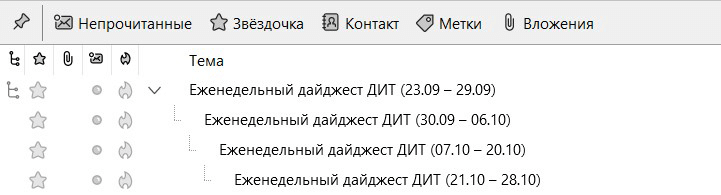
Потоки располагают почтовые обсуждения рядом иерархически. Это особенно удобно для организации обсуждений в списках рассылки, когда много людей отвечают на различные сообщения в беседе. Кроме того, это избавляет вас от потери отдельных сообщений обсуждения в стопках других сообщений и позволяет выполнять массовые действия, такие как удаление или игнорирование всего разговора.
Включение потоков в папке
Потоки в Р7-Органайзер включены по умолчанию для всех папок. Однако вы можете легко их включить для текущей папки.
- Нажмите на кнопку меню приложения ≡ и выберите меню Вид (или нажмите на клавишу Alt, чтобы появилось классическое меню, и откройте меню Вид).
- В подменю Сортировка выберите По обсуждениям.
Ваши сообщения будут объединены в древовидные структуры, которые можно разворачивать и сворачивать с помощью стрелочек ![]() или
или ![]() рядом с темой.
рядом с темой.
Применение потоков к другим папкам
Вы можете применить текущий вид потока (включенный или отключенный) к другим папкам с помощью средства выбора столбца списка сообщений. При использовании этого метода будут применены все настройки вида текущей папки, а не только настройка потоков:
- Нажмите на значок выбора столбцов, крайний справа в заголовках столбцов списка сообщений («Выбрать колонки для отображения»).

- Нажмите Применить текущий вид к… в нижней части меню.
- Выберите целевую папку в меню Папка…, чтобы применить текущее представление только к определенной папке, или в меню Папка и её элементы…, чтобы применить его к нескольким папкам, что также может быть целой учётной записью электронной почты.
Изменение режима потоков по умолчанию
Вы можете изменить режим потоков по умолчанию для новых папок в соответствии с вашими личными предпочтениями. Это не изменит и не затронет существующие папки, для которых вам потребуется использовать один из методов выше.
- Нажмите кнопку меню ≡ и выберите Настройки.
- Внизу по центру раздела Основные нажмите на кнопку Редактор настроек, чтобы открыть вкладку Расширенные настройки.
- Введите mailnews.default_view_flags в поле поиска Искать параметр по названию.
- Нажмите на кнопку Правка ✎.
- Измените значение параметра:
- 0: Умолчание для новых папок будет Не по обсуждениям.
- 1: Умолчание для новых папок будет По обсуждениям (так по умолчанию).
Нажмите Enter или на кнопку Сохранить ✓, чтобы подтвердить новое значение.
Управление потоками
- Чтобы произвести действия для всех сообщений в потоке, например, удалить их, заархивировать ↗ или присвоить метку ↗, выберите свёрнутый поток и нажмите соответствующую кнопку. Вы всё ещё можете производить действия для отдельных сообщений, раскрыв поток и выбрав сообщение.
- Если обсуждение в почтовой рассылке вас не интересует, вы можете игнорировать его. Игнорирование скроет (но не удалит) поток в вашем списке сообщений и отключит уведомления новой почты для новых ответов. Чтобы игнорировать поток или подпоток, читайте статью Пропустить обсуждение.








